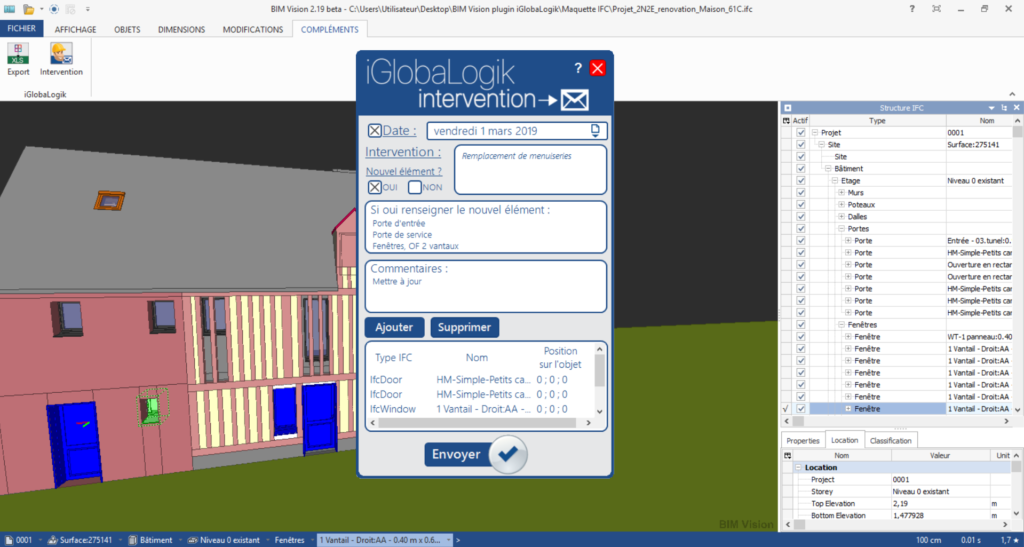I – Présentation
iGlobaLogik, société crée en Avril 2018, à la volonté d’apporter au secteur du bâtiment tous les bénéfices du virage numérique initié par les maquettes numériques BIM.
iGlobaLogik intervient à la fois sur la réalisation des maquettes, la formation à cette nouvelle technologie et l’accompagnement et le conseil en qualité d’AMOA.
Conscient que le succès de la digitalisation du bâtiment ne sera possible qu’avec des outils adaptés aux réalités du terrain.
iGlobaLogik développe ses propres plug-ins sur les visionneuses gratuites afin d’y imprimer son savoir-faire et sa vision. Nous avons développé deux plug-ins sur la visionneuse BIM Vision qui est gratuite et très simple à maitriser.

Le plug-in intervention permet à un artisan ou un particulier de faire évoluer une maquette précédemment constituée en collaboration avec iGlobaLogik, dans le cas de travaux sur un bâtiment existant par exemple. Le plug-in permet à l’utilisateur d’envoyer un courriel contenant toutes les informations nécessaires à iGlobaLogik pour réaliser les modifications sur sa maquette.
En particulier, le plug-in permet d’identifier dans la maquette les éléments modifiés par les travaux. iGlobaLogik pourra modifier ces éléments ainsi désignés sans ambiguïté possible.
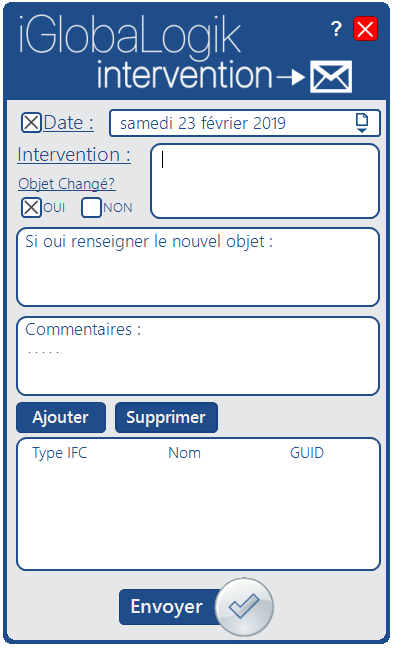
II – Prise en main
- Étape 1 : Sélectionner la date de réalisation des travaux modifiant le bâtiment, si besoin en utilisant l’icône ouvrant le calendrier à droite. Si la date est inconnue (travaux effectués il y a un certain temps), décocher la case « Date ».
- Étape 2 : Décrire dans le cadre « Intervention » les travaux effectués sur le bâtiment.
- Étape 3 : Dans le cas d’une intervention ne modifiant pas la maquette (ex remplacement avec la même pièce, entretien), cocher la case « non ». A l’inverse, en cas de nouveau matériel ou de nouvel élément, cocher la case « oui » et renseigner la référence de la manière la plus précise possible.
- Étape 4 : Ajouter si besoin des commentaires pouvant simplifier la compréhension des travaux effectués.
- Étape 5 : Sélectionner un ou plusieurs objets dans la maquette (surbrillance verte), puis cliquer le bouton « Ajouter ». Le ou les objets sont alors ajoutés dans la liste qui est affichée dans la fenêtre. Si besoin, il est possible de retirer un objet de la liste en utilisant le bouton « Supprimer ».
- Étape 6 : Cliquer sur le bouton « Envoyer » afin de finaliser l’envoi. Une fenêtre apparait pour confirmer que l’envoi s’est bien déroulé.
Le plug-in envoie directement un courriel contenant les informations à modifier (voir ci-dessous

Vous souhaitez installer le plug-in Intervention, contactez-nous : contact@iglobalogik.fr